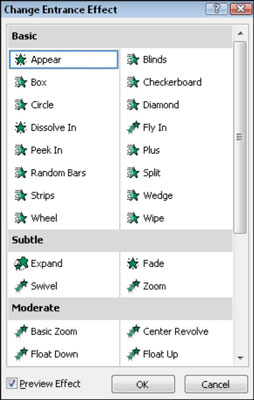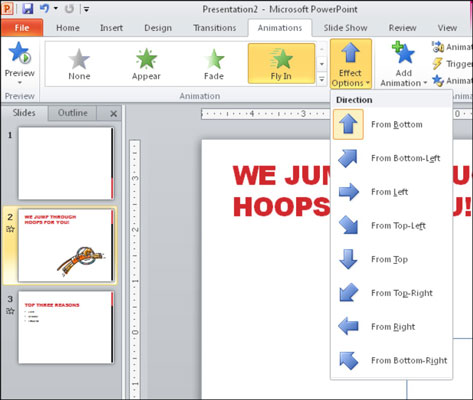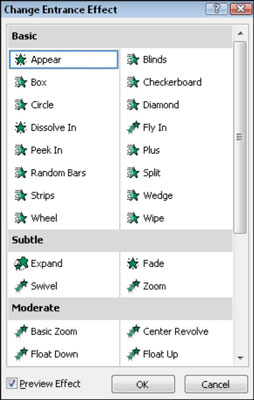Prema zadanim postavkama, svi objekti na Microsoft PowerPoint slajdu pojavljuju se odjednom. Da biste dodali više vizualnog interesa u prezentaciju ili da biste odjednom otkrili dijelove informacija, možete koristiti animaciju u PowerPointu. Na primjer, možete postaviti pitanje u naslovu slajda, a zatim dati odgovor u tijelu. Ili možete postaviti da se svaka stavka na popisu s grafičkim oznakama pojavljuje jedna po jedna.
Za jednostavnu animaciju ulaza, odaberite unaprijed postavljenu animaciju na kartici Animacija. Prati ove korake:
Odaberite objekt koji želite animirati na njegovom ulazu.
Na primjer, ako želite animirati popis s grafičkim oznakama na slajdu, odaberite tekstni okvir koji sadrži te oznake. Ili ako želite animirati grafiku, odaberite je.
Na kartici Animacije otvorite paletu u grupi Animiranje.
Pojavljuje se izbor unaprijed postavljenih efekata animacije.

Odaberite jedan od efekata iz odjeljka Ulaz.
Kliknite gumb Mogućnosti efekta i odaberite opcije za fino podešavanje efekta.
Izbor ovisi o vrsti objekta koji animirate i unaprijed postavljenoj animaciji koju ste odabrali u koraku 2.
Ako je objekt koji ste odabrali tekstni okvir, tada su opcije za opcije efekta
Kao jedan objekt : cijeli sadržaj tekstualnog okvira je animiran kao jedna jedinica.
Sve odjednom: svaki odlomak se animira zasebno, ali se njihove animacije pojavljuju istovremeno.
Po odlomcima : prvi odlomak teksta pojavljuje se kada kliknete mišem, a sljedeći odlomak pojavljuje se kada ponovno kliknete i tako dalje.
Ako je objekt koji ste odabrali grafika, izbor ovisi o učinku animacije.
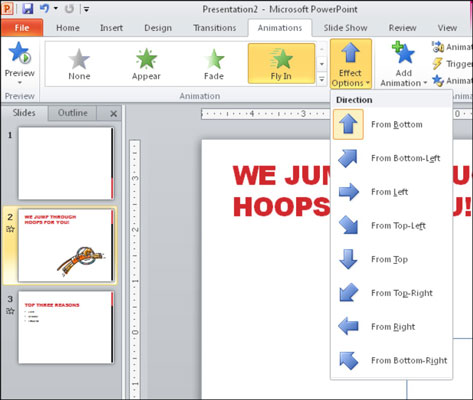
(Neobavezno) Da biste vidjeli pregled animacije koju ste odabrali, odaberite Animacije→Pregled.
Ako vam se nije svidio nijedan od izbora za efekte animacije, na paleti odaberite More Entrance Effects. Pojavljuje se dijaloški okvir Change Entrance Effect. Kliknite bilo koji od efekata tamo i kliknite U redu.